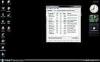Crédit d'image : peshkov/iStock/Getty Images
L'ajout de légendes aux champs vous aide, ainsi que les futurs administrateurs de bases de données, à mieux comprendre la conception et le contenu de vos bases de données. Microsoft Access a un champ dédié conçu pour les légendes. La manière dont vous spécifiez une légende dans Access varie selon que vous souhaitez définir la légende directement dans une table de base de données ou dans un formulaire qui interroge une table.
Dans un tableau
Étape 1
Cliquez sur l'onglet « Conception » pour définir votre table Access en mode Création. La vue Conception vous permet de modifier la structure et d'éditer les propriétés d'une table.
Vidéo du jour
Étape 2
Cliquez sur le champ pour lequel vous souhaitez spécifier une légende. Lorsque vous cliquez sur le champ, Access affiche le volet Propriétés du champ en bas de la fenêtre. Le volet Propriétés du champ vous fournit une liste de détails modifiables sur le champ sélectionné.
Étape 3
Cliquez sur la case "Légende" et spécifiez la légende souhaitée pour le champ.
Sous une forme
Étape 1
Appuyez sur "F11" sur votre clavier pour charger le volet de navigation.
Étape 2
Cliquez avec le bouton droit sur le volet de navigation et sélectionnez « Vue de la mise en page » pour définir votre formulaire en vue de la mise en page.
Étape 3
Cliquez avec le bouton droit n'importe où dans l'en-tête du formulaire et sélectionnez « Propriétés du formulaire » pour charger le volet Office Feuille de propriétés.
Étape 4
Cliquez sur l'onglet "Tous", cliquez sur la propriété "Légende" et entrez votre légende.
Pointe
Les légendes peuvent contenir un total de 2 048 caractères, espaces compris.
Avertissement
Les informations contenues dans cet article s'appliquent à Access 2013. Il peut varier légèrement ou considérablement avec d'autres versions.